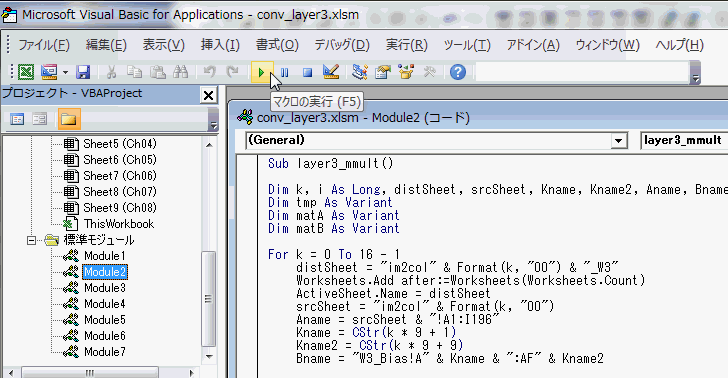 図8-10 Module2はSub layer3_mmut
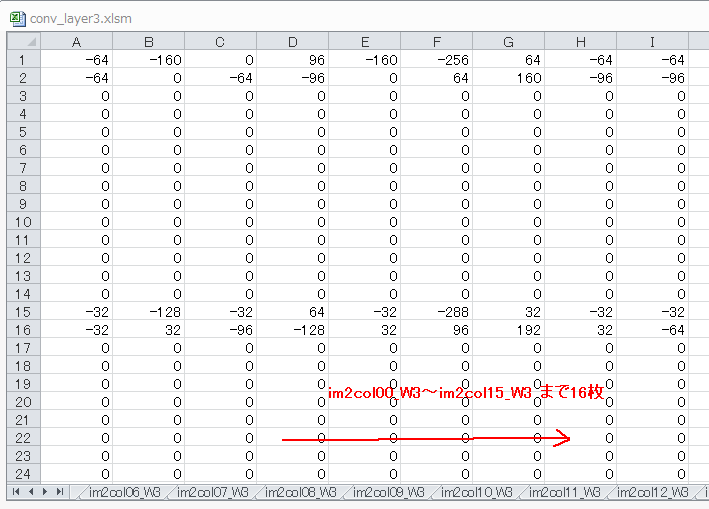 図8-11 行列乗算16個をVBAで一挙に計算する
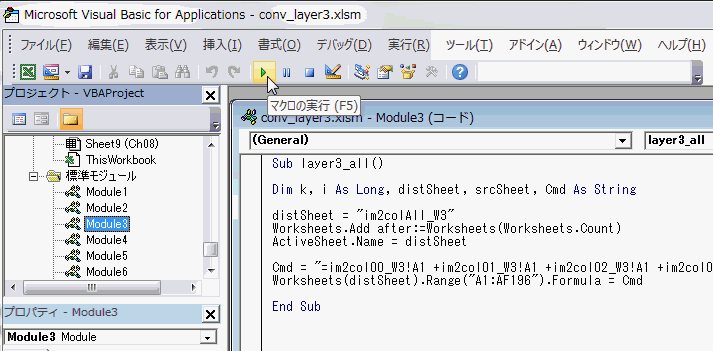 図8-12 Module3を開いて実行
 図8-13 16枚のシートを全部行列加算して1枚にする
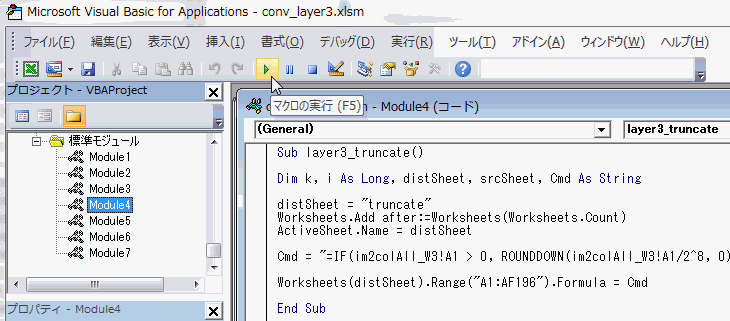 図8-14 Module4を開いて実行
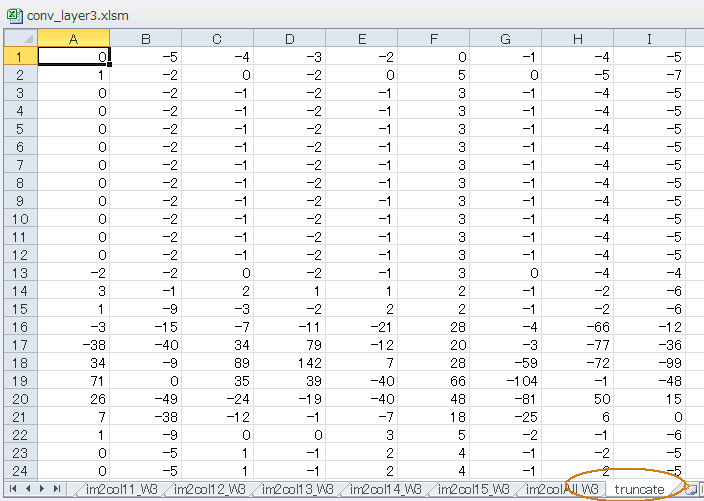 図8-15 乗算後は速やかに8ビット右シフト 次のページへ 目次へ戻る |
|||||||||
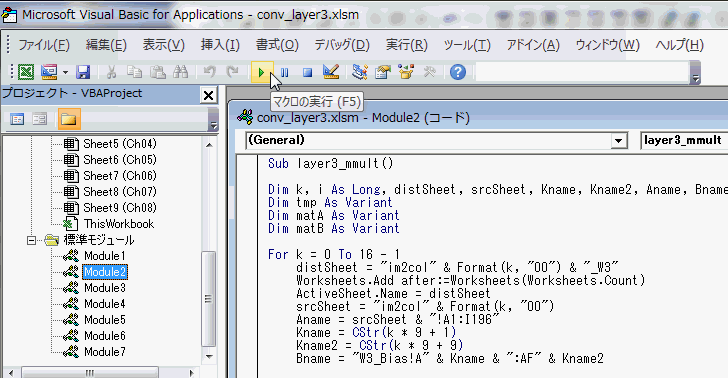 図8-10 Module2はSub layer3_mmut
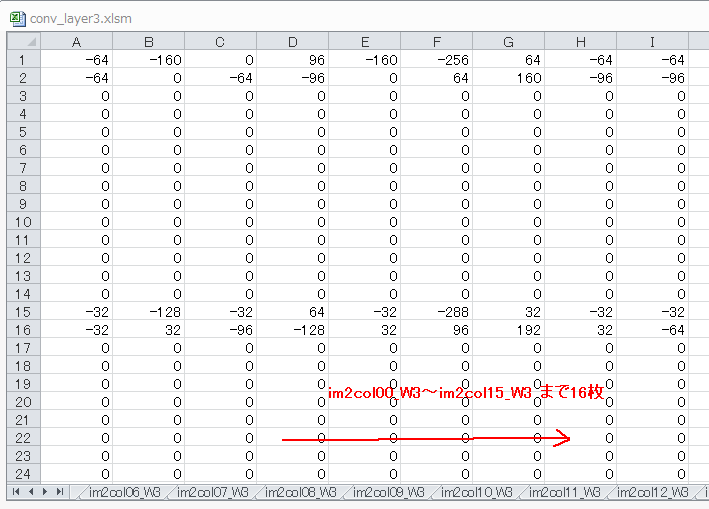 図8-11 行列乗算16個をVBAで一挙に計算する
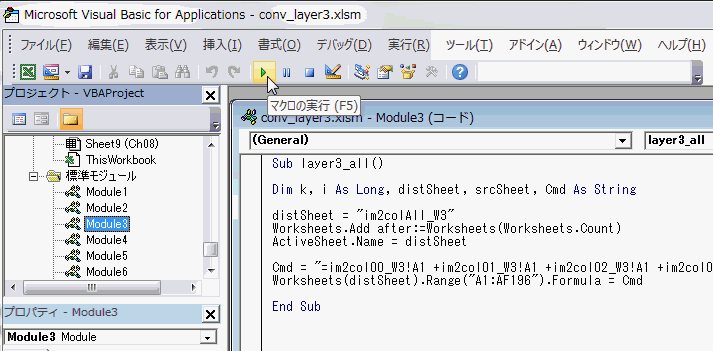 図8-12 Module3を開いて実行
 図8-13 16枚のシートを全部行列加算して1枚にする
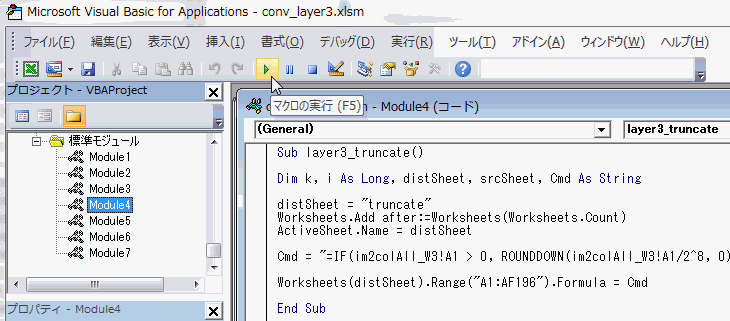 図8-14 Module4を開いて実行
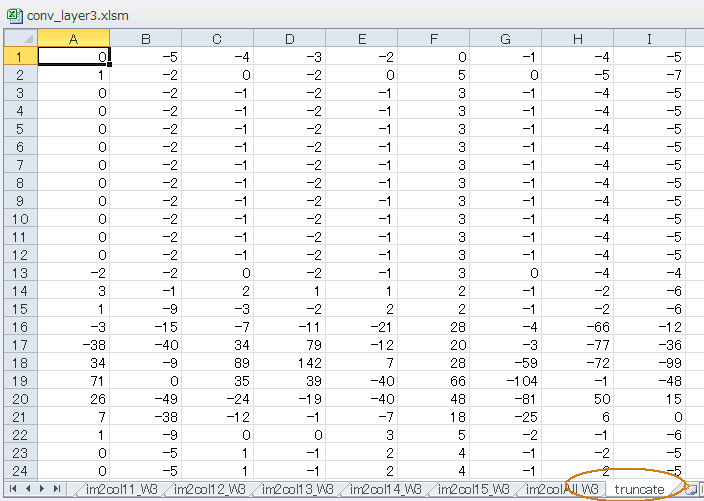 図8-15 乗算後は速やかに8ビット右シフト 次のページへ 目次へ戻る |
|||||||||